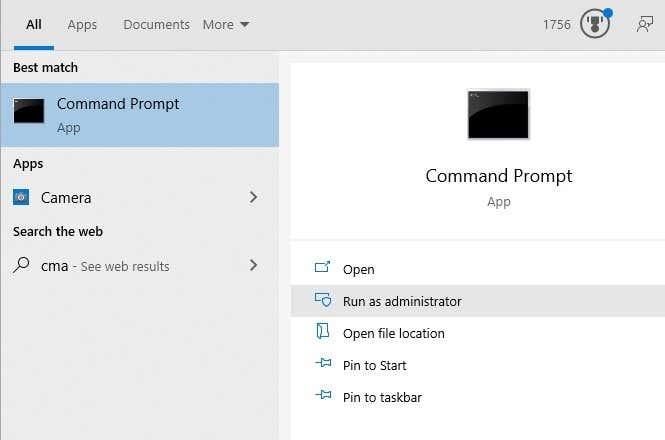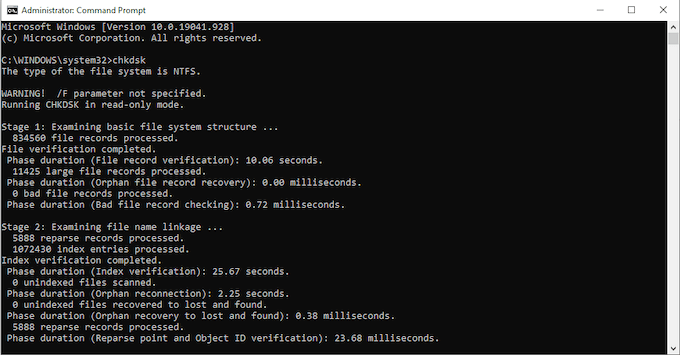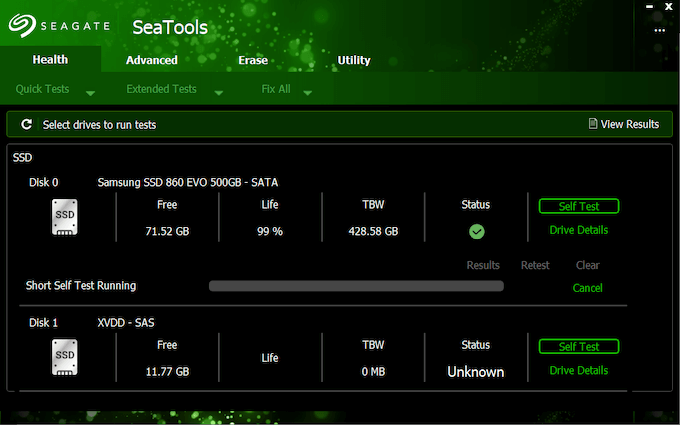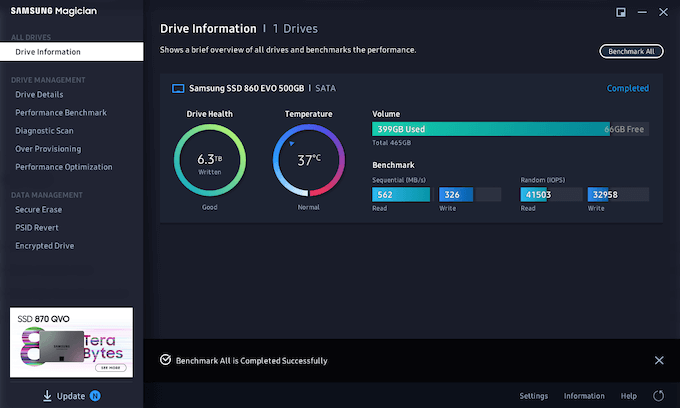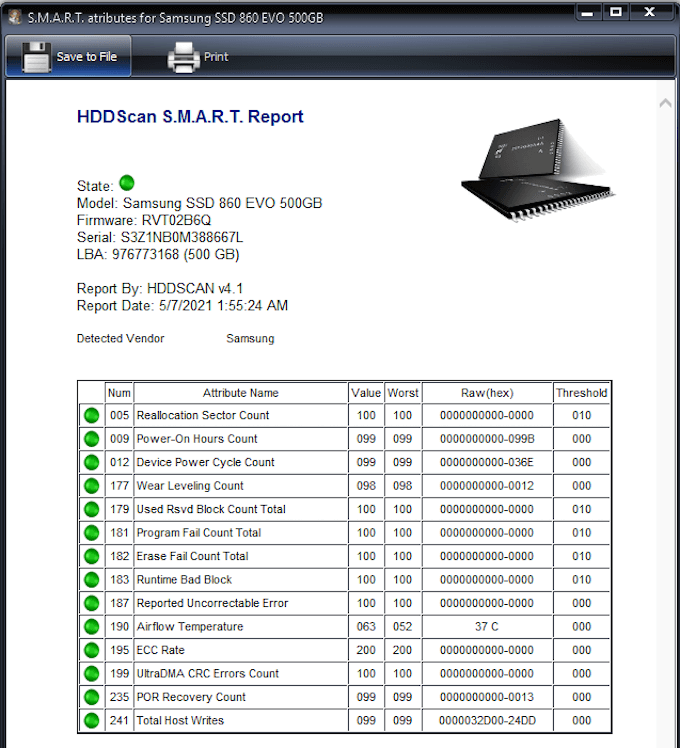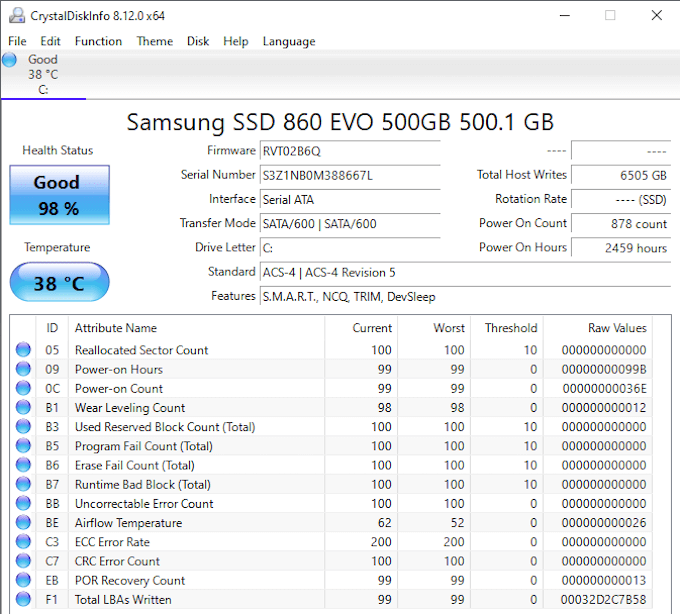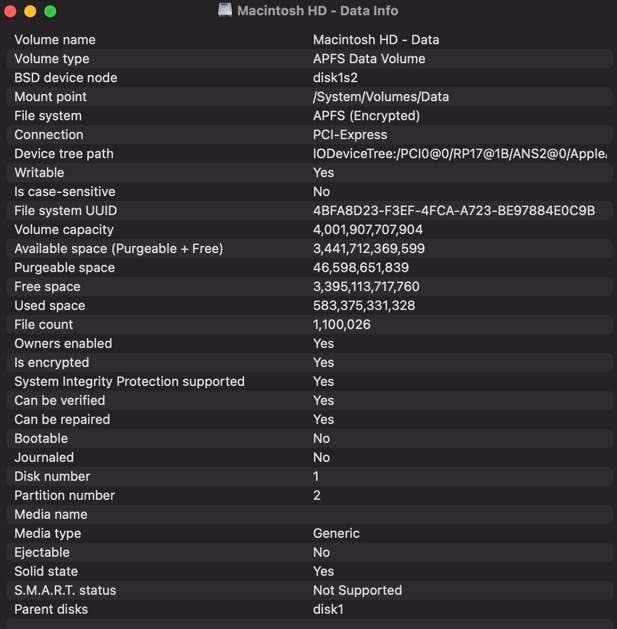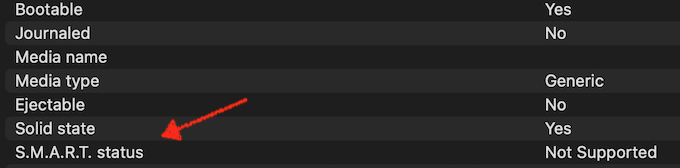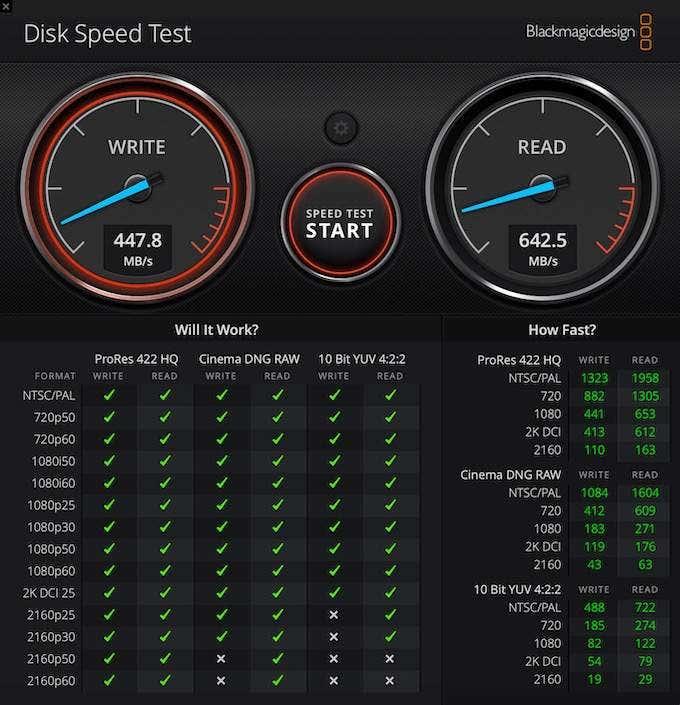Отказивање чврстог диска може значити катастрофалан губитак драгоцјених слика, важних докумената, па чак и ваше вољене десетогодишње игре Цивилизатион. Због тога је добра идеја да редовно проверавате чврсти диск на могуће грешке.
Било на Виндовс-у или Мац-у, доступни су многи алати који ће вам помоћи да дијагностикујете чврсти диск и поправите га. Ако сумњате да је ваш чврсти диск близу квара, обавезно покушајте да направите резервну копију свих својих података или клонирајте чврсти диск пре него што покренете било који од алата у наставку.

Како да проверите да ли има грешака на чврстом диску у оперативном систему Виндовс
Виндовс укључује уграђене алате за проверу чврстог диска, а произвођачи такође могу да обезбеде алатке за дијагностиковање проблема.
Покрените Цхкдск
Уграђени Виндовс алат за проверу диска је један од најлакших начина за дијагностицирање проблема са чврстим диском.
- Отворите командну линију као администратор.
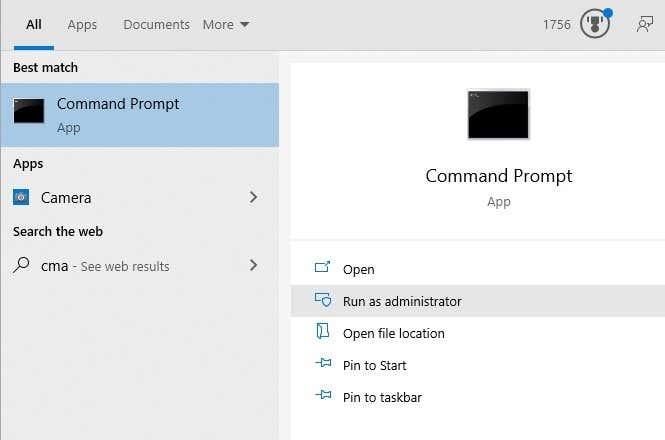
- Након што се појави командна линија, откуцајте цхкдск и притисните Ентер. Скенирање диска може потрајати од неколико секунди до неколико минута. Ако пронађе грешке, исправиће оне које може. Ако алатка за проверу диска пронађе значајне грешке, операција ће потрајати дуже да их поправи. Он ће вам пружити извештај о грешкама које није могао да исправи на крају свог покретања.
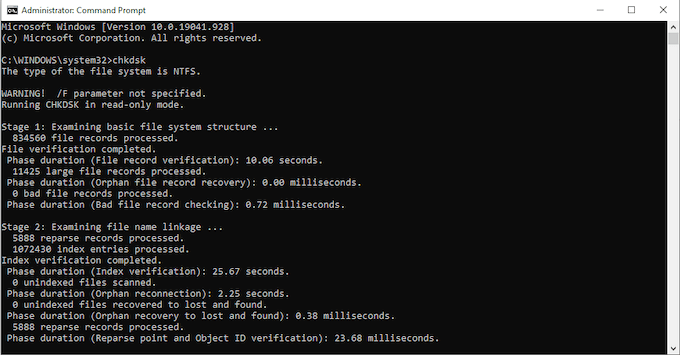
Користите СеаТоолс
СеаТоолс је алатка за чврсти диск специфична за Сеагате. Дизајниран је тако да тражи могуће проблеме у чврстим дисковима и ССД дисковима које производи Сеагате, а које би други програми могли пропустити.
На располагању је пет верзија:
- Сеагате Боотабле, који се може учитати на УСБ стицк.
- СеаТоолс Легаци Тоолс, који омогућава приступ старијим верзијама софтвера.
- СеаТоолс ССД ЦЛИ, алатка командне линије дизајнирана за ССД уређаје.
- СеаТоолс ССД ГУИ, графичка контролна табла дизајнирана за ССД уређаје.
- СеаТоолс, најосновнија верзија алата.
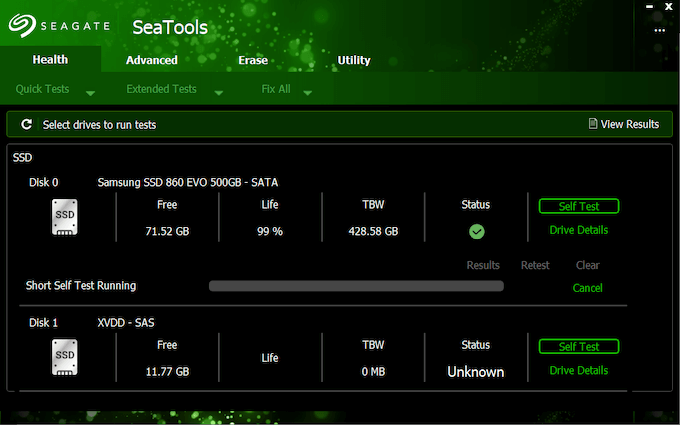
Свака верзија ради мало другачије. Ако покренете СеаТоолс, он ће вам показати све доступне диск јединице.
- Кликните да бисте изабрали диск јединицу.
- Кликните на Самотестирање да бисте започели скенирање.
- На крају скенирања ће вам показати све проблеме који се појаве.
Испробајте Самсунг Магициан Софтваре
Ако имате чврсти диск који је произвео Самсунг, Самсунг Магициан Софтваре вам омогућава да урадите следеће:
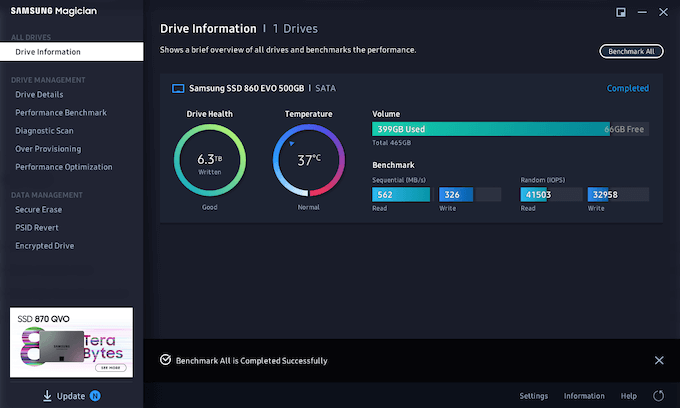
- Пратите перформансе свог погона и пазите на његово здравље.
- Прилагодите подешавања.
- Погледајте температуру вашег чврстог диска док је у употреби.
- Покрените бенцхмаркове да бисте проценили брзину, као и дијагностичка скенирања да бисте потражили потенцијалне проблеме.
- Прилагођена функција прекомерног обезбеђивања врши рутинско одржавање како би ослободила простор унутар диск јединице.
Научите да читате СМАРТ атрибуте
Сваки произведени чврсти диск има уграђену функцију под називом СМАРТ , или технологија самоконтроле, анализе и извештавања . Он води евиденцију о информативним тачкама као што су следеће:
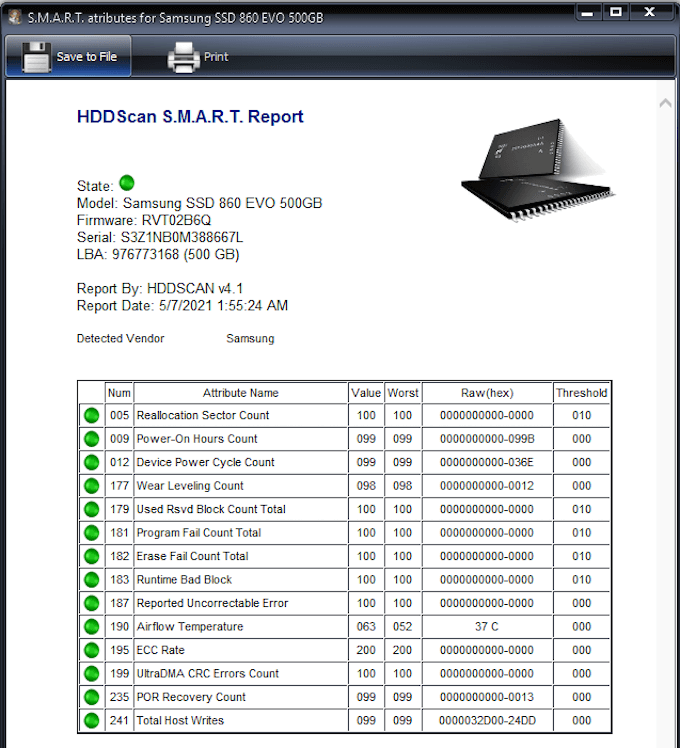
Алат попут ХДД Сцан дестилира информације на листу различитих тачака података. Зелена ознака поред тачке значи да сте спремни. Жута ознака значи да треба да пазите на то, а црвена ознака указује на невоље.
Једна од јаких страна ХДД Сцан-а је његова способност лаког штампања извештаја. Ако надгледате погон за који сумњате да се погоршава, чувајте физичке копије извештаја да бисте анализирали трендове током времена.
Користите информације о Цристал Диск
Цристал Диск Марк је један од најбољих алата за мерење брзине читања и писања било ког диска. Цристал Диск Инфо је дијагностичка верзија алата. Цристал Марк Инфо гледа на здравље вашег диска, обавештава вас о абнормалностима, па чак и надгледа СМАРТ атрибуте.
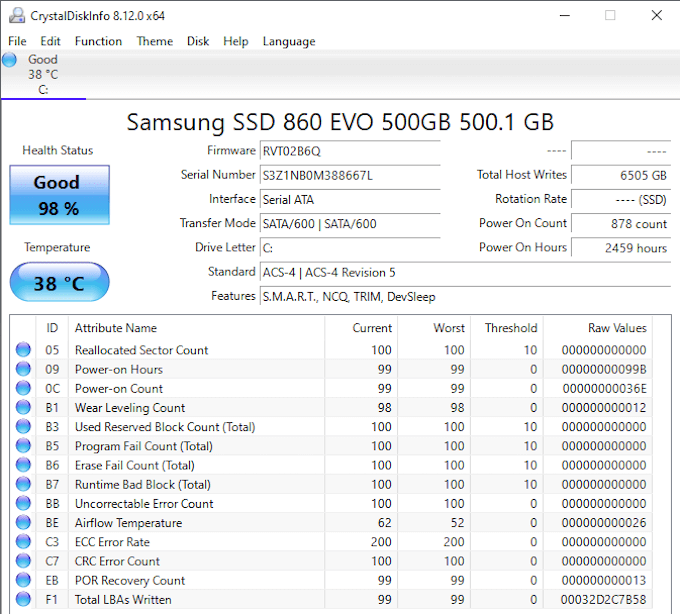
Интерфејс Цристал Диск Инфо је једноставан, али је једноставан за коришћење и потпуно бесплатан за преузимање. Ако тражите лагану, буџетску апликацију за праћење здравља вашег погона, ова је вредна разматрања.
Како да проверите да ли има грешака на чврстом диску на Мац-у
Не постоји толико услужних програма независних произвођача за проверу грешака на вашем чврстом диску на Мац-у, али постоје моћни уграђени алати.
Користите Мац Диск Утилити
Попут Виндовс алатке за проверу диска, мацОС такође има уграђену алатку под називом Диск Утилити која ради све, од дискова за партиције до надгледања здравља диска. Најлакши начин да приступите овоме је да пратите следеће кораке:
- Отворите Спотлигхт (Цомманд + Спаце Бар) и потражите Диск Утилити.
- Изаберите диск са листе и кликните десним тастером миша на њега, а затим изаберите Гет Инфо. Ово ће приказати листу релевантних информација о диску вашег Мац-а.
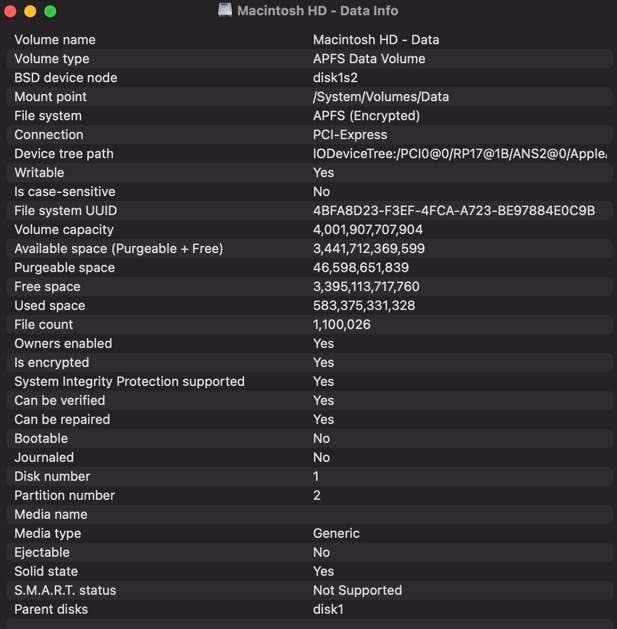
- Померите се доле до места где пише СМАРТ Статус . Биће „верификовано“, „неуспешно“ или у неким случајевима „Није подржано“. Ако пише „проверено“, спремни сте. Ако пише „неуспешно“, то је знак да је ваш чврсти диск можда близу квара . Ако пише „није подржано“, ваш диск не подржава СМАРТ атрибуте.
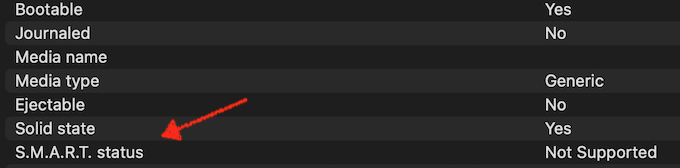
Користите Блацкмагиц Диск Спеед Тест
Ако вам Мац Диск Утилити не пружи информације које су вам потребне, апликације трећих страна могу помоћи. Блацкмагиц Диск Спеед Тест је један такав алат и мери брзину читања и писања вашег Мац-а. Затим можете да упоредите ове бројеве са стандардним мерилима за вашу машину.
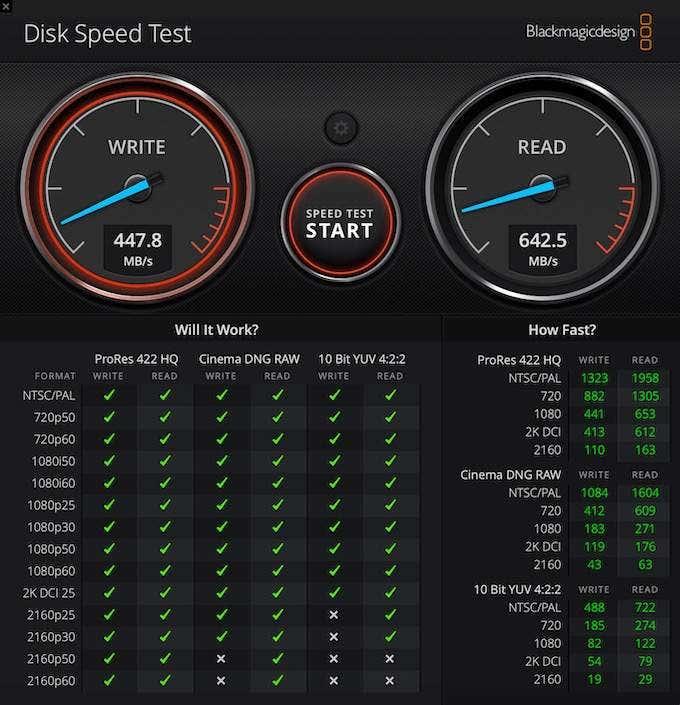
Такође наводи компатибилност са различитим типовима програма и видео резолуцијама. Можете да видите да ли ће ваша машина моћи да ради са одређеним видео форматом и резолуцијом или не.
Ако осећате да ваш диск не реагује онако како би требало, испробајте један од ових програма. Иако можете мало да урадите да поправите неисправан диск, можете да пренесете податке негде на безбедно ако знате да је близу квара.